Como parar as notificações do Windows 10 sobre álbuns de fotos gerados automaticamente
Você deve ter notado que a Microsoft atualizou seu (Microsoft)serviço de armazenamento(storage service) OneDrive para que ele possa criar automaticamente álbuns a partir das fotos que você armazenou em sua nuvem. Embora esse tipo de álbum gerado automaticamente possa ser algo que você goste, também é possível que você não os queira. Felizmente para aqueles de nós que já têm nossas fotos organizadas do jeito que gostamos e não querem ver álbuns e notificações gerados automaticamente, existem soluções para interromper esse comportamento. Veja como resolver esse problema chato(annoying problem) ao usar o aplicativo Fotos no (Photos)Windows 10 , que é integrado ao OneDrive:
O que são álbuns automáticos? Por que e quando os álbuns automáticos são gerados pelo OneDrive ?
Se você possui um smartphone Android(Android smartphone) e usa o aplicativo Google Fotos(Google Photos) , provavelmente está acostumado a criar álbuns de fotos automaticamente. Esse recurso está disponível há muito tempo, e a Microsoft notou que seu serviço OneDrive não possuía as opções básicas oferecidas a esse respeito pelo Google . Os álbuns gerados automaticamente são um passo que a Microsoft deu para melhorar o OneDrive . De acordo com este anúncio(this announcement) em uma postagem no blog(blog post) da Microsoft , em 22 de julho de(July 22) 2016, o OneDrivepode detectar quando você tira fotos em um "curto período de tempo" e em um "local específico". Quando isso acontece, o OneDrive seleciona suas melhores fotos e cria um álbum com elas. Além disso, o OneDrive também gera álbuns de fotos todas as segundas-feiras de manhã(Monday morning) , a partir das fotos que você tira no fim de semana.
Não importa se você tem um smartphone com Android , iOS ou Windows 10 Mobile , desde que você faça backup de suas fotos no OneDrive , esse recurso é habilitado automaticamente. Quando um álbum de fotos(photo album) automático é criado no OneDrive e está pronto para ser visualizado, a Microsoft envia notificações nos aplicativos da Microsoft , incluindo o aplicativo Fotos do (Photos)Windows 10 e do Windows 10 Mobile .
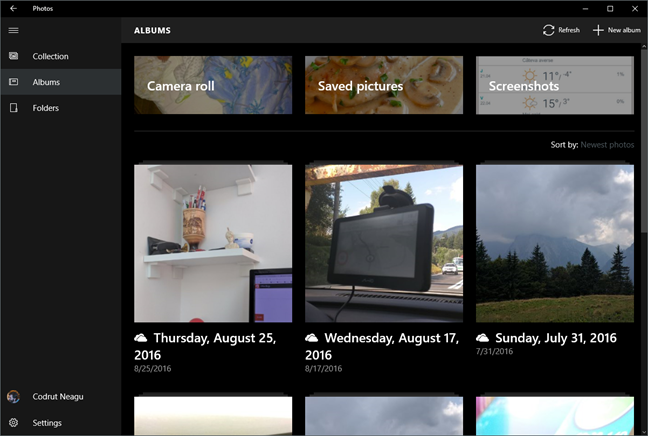
Como são as notificações automáticas de álbuns de fotos do Windows 10
Em primeiro(First) lugar, veja como é a notificação automática de álbuns de fotos que você recebe no Windows 10 : "Check out the new album we created for you, including some of your best photos!".

Como você pode ver na captura de tela acima, as notificações são enviadas por meio do aplicativo Fotos(Photos) padrão do Windows 10.

Você pode receber essas notificações também do aplicativo OneDrive(OneDrive app) no Windows 10 e em outras plataformas, incluindo seu smartphone com Android e iOS(Android and iOS) .
O que você pode fazer para parar essas notificações?
Você tem duas opções:
- Se você gosta desse recurso do OneDrive , mas não gosta de receber notificações do aplicativo Fotos(Photos) sobre esses álbuns, pode desativar as notificações recebidas do aplicativo Fotos(Photos) no Windows 10 . Leia a próxima seção deste tutorial para ver como fazer isso.
- Se você não gosta desse recurso do OneDrive e deseja desativá-lo, siga as instruções encontradas neste guia: Impeça o OneDrive(Stop OneDrive) de criar álbuns de fotos automáticos em 3 etapas.
Como desativar as notificações automáticas de álbuns de fotos no Windows 10 Photos
Abra o aplicativo Configurações(Settings app) clicando ou tocando em seu atalho no Menu Iniciar(Start Menu) . No aplicativo Configurações , abra a categoria Configurações do (Settings)sistema(System) . No lado esquerdo da janela, clique ou toque(click or tap) em Notificações e ações(Notifications & actions) .

No lado direito da janela, role até chegar à seção chamada "Obter notificações desses remetentes".("Get notifications from these senders.")

Nesta seção, role para baixo até localizar o aplicativo Fotos . (Photos)A lista de aplicativos é ordenada em ordem alfabética e você terá bastante rolagem para fazer. Desative o botão à direita para desativar todas as notificações que você recebe do aplicativo(Off) Fotos, incluindo a dos álbuns(Photos) do OneDrive .

A partir de agora, você não verá mais notificações sobre nenhum álbum de fotos(photo album) gerado automaticamente com imagens do aplicativo Fotos , em seu (Photos)computador ou dispositivo(computer or device) Windows 10 . Você receberá a notificação em outros computadores ou dispositivos e os álbuns de fotos continuarão sendo gerados automaticamente pelo OneDrive .
Conclusão
Talvez você goste desses álbuns de fotos gerados automaticamente do OneDrive , mas talvez não. No entanto, a maioria das pessoas não gostará das notificações que recebem desse recurso. Às vezes é melhor não ser notificado sobre todas as coisas que você fez. Talvez você não queira que todas as pessoas próximas a você vejam notificações sobre as fotos que você tirou no fim de semana. Deseja desativar essas notificações automáticas de álbuns ou está gostando desse novo recurso? Compartilhe(Share) seus sentimentos conosco, na seção de comentários abaixo.
Related posts
Como desativar Sticky Keys em Windows 10
Como escolher o GPU padrão para jogos ou aplicativos em Windows 10
Como pin Steam jogos para começar em Windows 10
6 coisas que você pode fazer com o aplicativo Xbox no Windows 10
Como abrir fotos no Windows 10 e Windows 11 (10 maneiras)
Como usar vários desktops em Windows 10: Tudo que você precisa saber
7 sites onde você pode baixar ícones de desktop gratuitos para Windows 10
proteção Get ransomware com folder access Windows 10 da Controlada
Como para fazer a temperatura Windows 10 Weather display em ° C ou ° F
A localização dos papéis de parede do Windows 10 para a área de trabalho e a tela de bloqueio
O Quick Access Toolbar em Windows 10: Tudo que você precisa saber
O que é Task View em Windows 10 e como usá-lo
6 coisas que você pode fazer com o Windows 10 Weather app
Como usar o Windows 10 Your Phone app com smartphones Android
Como Pin para Start Menu em Windows 10: O guia completo
14 coisas que você pode fazer com o aplicativo Fotos do Windows 10 -
Como abrir, desmontar ou anexar permanentemente um VHD file em Windows 10
12 dicas sobre como pesquisar na Windows 10
O guia completo para tocar música com Cortana e Groove Music, no Windows 10
Modo de jogo no Windows 10: testando o desempenho da vida real em jogos modernos
